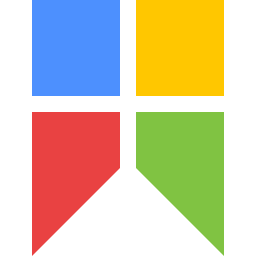
Snipaste强大的截图工具(64位32位)
V1.13.6 简体中文WinAll
(63)小编点评: 一个简单但强大的截图工具,功能强大,操作简单
导读:
Snipaste是一个简单但功能强大的截图工具,支持将截图贴回到屏幕, 堪称真正的截图神器!由国外独立开发者花了3年的时间制作而成。Snipaste中文版提供给大家,Snipaste下载体验这款简单便捷的截图工具吧!
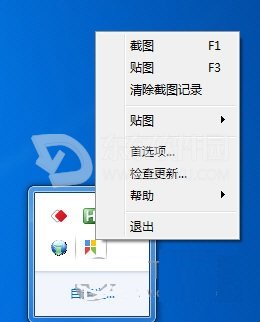
Snipaste软件介绍
Snipaste支持快捷键截图,默认是F1。
Snipaste可以将剪贴板里的文字或颜色信息转化为图片窗口。 支持缩放、旋转、半透明,甚至让鼠标能穿透,对于程序猿或设计师来说,Snipaste非常好用。
Snipaste是Snip + Paste ,截图 + 贴图。
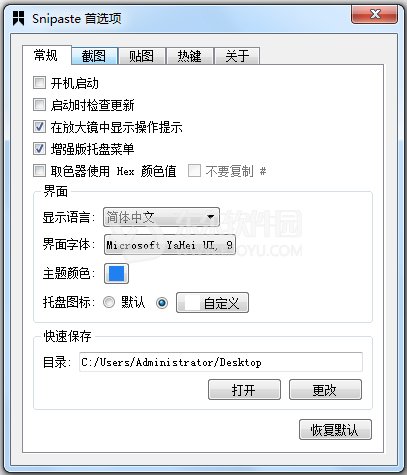
Snipaste功能特色
Snipaste 使用很简单,但同时也有一些隐藏的特性,能够让你的工作效率得到进一步的提升。感兴趣的话,请抽空读一读用户手册。
Snipaste 是免费软件,它也很安全,没有广告、不会扫描你的硬盘、更不会上传用户数据,它只做它应该做的事。
Snipaste中文版使用技巧
开始截图的方法
快捷键(默认是F1)
左键单击托盘图标
何谓一次成功的截图
保存到剪贴板(点击按钮 / Ctrl+ C / 双击截屏区域)
保存到文件(点击按钮 / Ctrl + S)
保存到贴图(点击按钮 / Ctrl + W)
什么情况截图会被中断
任何时刻按 Esc
任何时刻按工具条上的关闭按钮
非编辑状态下,按下鼠标右键
任何时刻有其他程序的窗口被激活,比如按下 Windows 键出现开始菜单,这也是为什么选项里有屏蔽 Windows 键的选项,就是防止你误按,导致辛辛苦苦的截图没了。
回放截图记录
进入截图后,按 < 或 >
只有成功的截图(见上面的定义)才会出现在截图记录中
截图记录的最大数量,请在选项窗口中设置。
像素级控制光标移动
W A S D
像素级控制截取区域
按住鼠标左键 + W A S D(推荐,可实现移动、扩大、缩小区域)
移动区域:方向键
扩大区域:Ctrl + W A S D
缩小区域:Shift + W A S D
取色器
进入截图后,利用放大镜功能将光标瞄准你需要获取的像素点,按 C,该像素点颜色的 RGB 值便已在剪贴板中,你可以选择 F2 将它贴出,或者 Ctrl + V 贴到其他程序里。
放大镜会在合理的时机自动出现和隐藏,如果你需要它的时候它没在,请按 Alt 召唤它,它,一直都在……

更新日志
新增:
记忆多个历史截图区域
截图时通过多次按下 R 或 Shift + R 来选择
数量等于截图的最大历史记录数
增加一个备用更新源
在更新器对话框增加“重新检测”按钮
命令行选项:snipwhiteboard 白板模式
选项:自定义截图时回车键的功能
选项:以鼠标指针为中心缩放贴图
选项:重置贴图操作对缩略图也起作用
小编推荐
Snipaste中文版是一款非常好用的强大的截图工具,支持截屏、录屏等功能。Snipaste下载体验这款好用的截图软件吧!